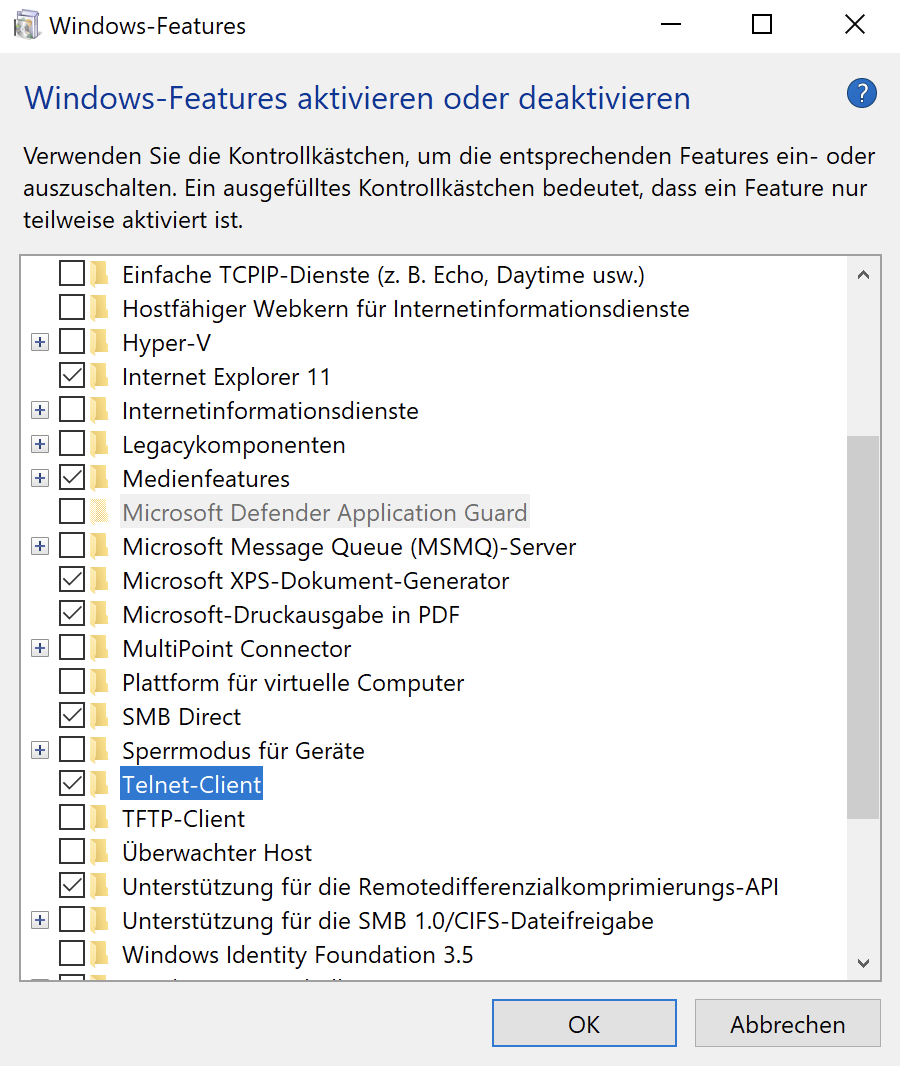- Downloads / Install
- Orientierung
- Arbeiten mit Filesystem im Datei Explorer
- Arbeiten mit Filesystem im CLI
- Basics / Sammlung
- Autostart
- Task Manager
- Datei Explorer
- IP Adressen
- Windows Defender AntiVirus
- Windows Smartscreen
- Windows Firewall
- Netzwerkfreigabe
- telnet
Downloads / Install
- Get a Windows 10 development environment – mit Visual Studio
- ISO vom aktuellen Windows – nur Verfügbar wenn das OS nicht Windows ist.
- Virtual Machines – Test IE11 and Microsoft Edge Legacy using free Windows 10 virtual machines you download and manage locally
- user: IEUser
- pass: Passw0rd!
Orientierung
- Desktop
- Taskleiste
- Startmenü
- Angeheftete App Symbole
- Laufende Programme
- Infobereich, Benachrichtigungsfeld , “systray”
- Einstellungen
en/de
Control Panel = Systemsteuerung
Settings = Einstellungen (Zahnrad)
Arbeiten mit Filesystem im Datei Explorer
Arbeiten mit Filesystem im CLI
Basics / Sammlung
- Dateiexplorer (Dateiendungen, verborgene Dateien)
- Win-R
- Win-D
- cmd
- CLI Basics
- Verknüpfungen
Bildschirmlupe
[Windows]+[+] Taste zum vergrößern, [Windows]+[-] zum verkleinern
Autostart
Windows 10-Autostart: Programme verwalten
Drücken Sie „Win“ + „R“ und geben Sie den Befehl shell:startup ein.
Übung: Ein Programm erstellen das einen Text ausgibt. Im Autostart Ordner eine Verknüpfung auf das Programm ablegen. Ausloggen und wieder einloggen.
Task Manager
Ctrl-Alt-Del
Datei Explorer
Dateiendungen anzeigen lassen
- Öffnen Sie den Explorer auf Ihrem Desktop.
- Klicken Sie dort im Reiter auf “Ansicht”.
- Setzen Sie einen Haken bei “Dateinamenerweiterungen”.
Versteckte Dateien anzeigen
unter Windows 10:
-
Explorer öffnen (Win-R)
- Registerkarte “Ansicht” – Kategorie “Ein-/Ausblenden”.
- Aktivieren der Option “Ausgeblendete Elemente”
Windows 7 und 8.1:
- Wählen Sie die Schaltfläche „Start“ und dann Systemsteuerung (Control Panel) > Darstellung und Anpassung aus.
- Wählen Sie Ordneroptionen und dann die Registerkarte Ansicht aus.
- Wählen Sie unter Erweiterte Einstellungen Ausgeblendete Dateien, Ordner und Laufwerke anzeigen und dann OK aus.
IP Adressen
Kontrollieren bzw. statische IP Adressen setzen
To set a static IP address in Windows 7, 8, and 10:
- Click Start Menu > Control Panel (Systemsteuerung) > Network and Sharing Center or Network and Internet > Network and Sharing Center (Netwerk- und Freigabecenter) / Netzwerkstatus und -aufgaben anzeigen).
- Click Change adapter settings.
- Right-click on Wi-Fi or Local Area Connection.
- Click Properties.
- Select Internet Protocol Version 4 (TCP/IPv4).
- Click Properties.
- Select Use the following IP address.
- Enter the IP address, Subnet mask, Default gateway, and DNS server.
- Click OK. Your computer displays a static IP address.
Andere Beschreibung:
Statische IP
Click rechts unten auf Netzwerksymbol
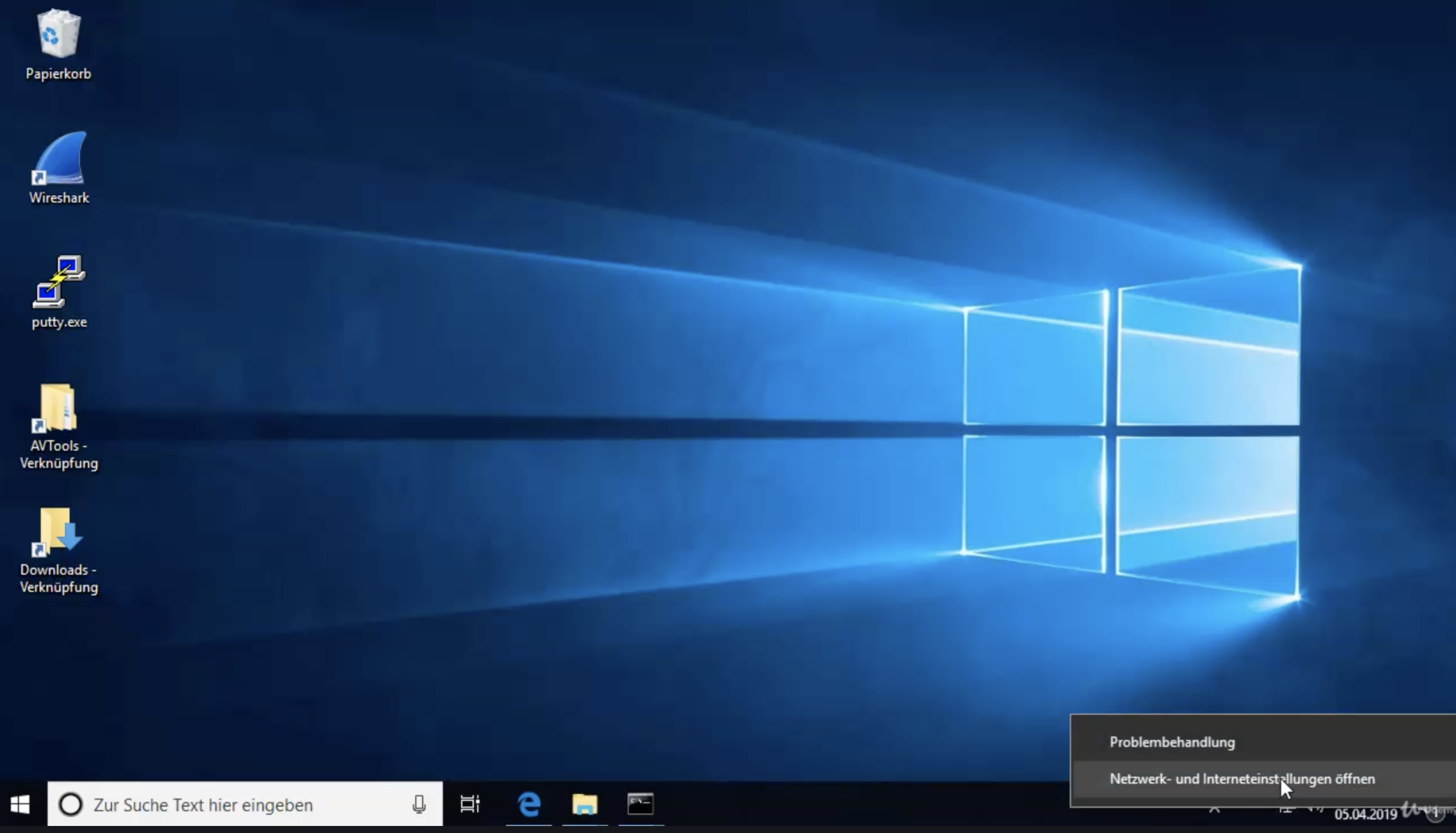
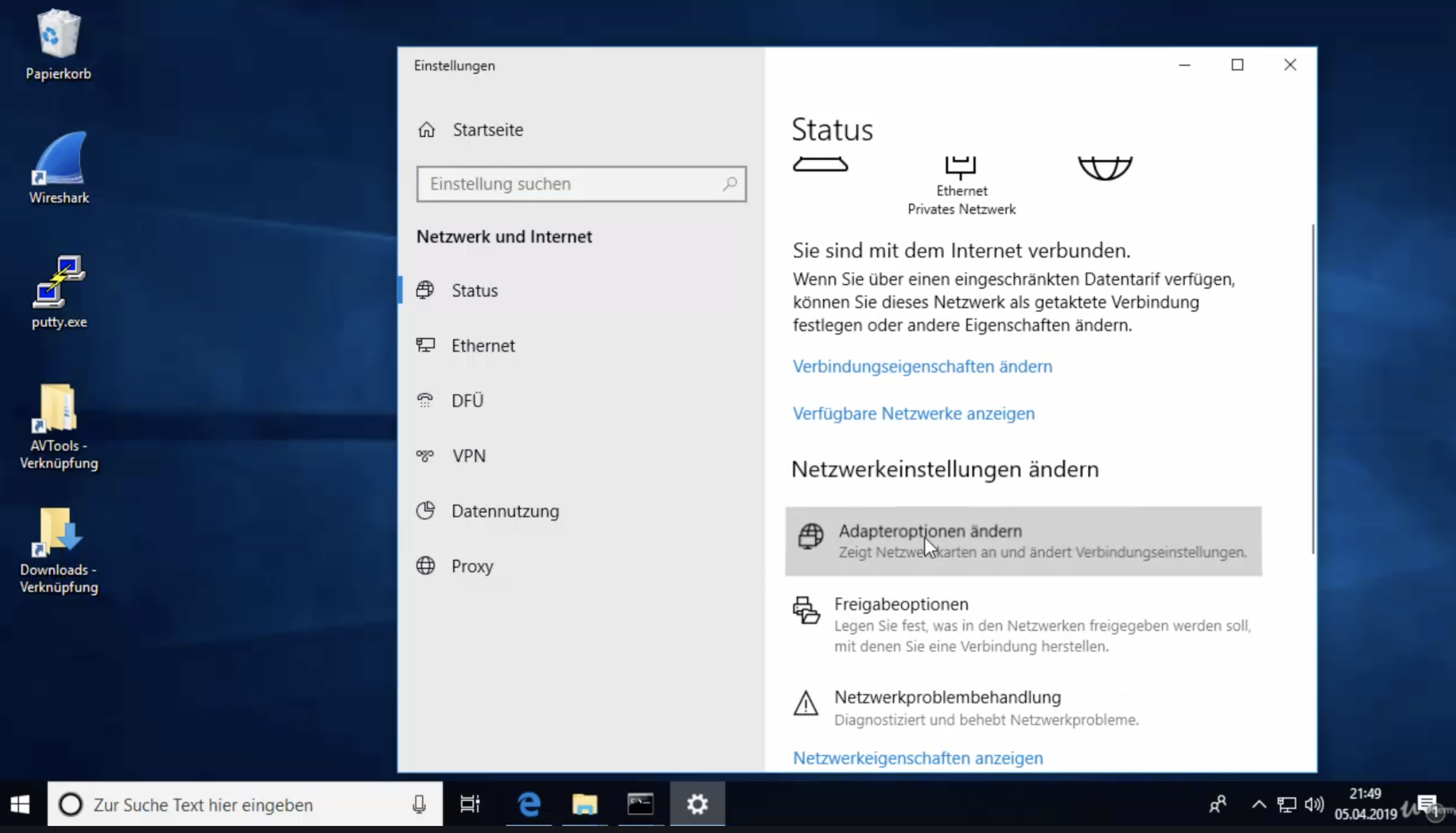
Adapteroptionen ändern / Adapter auswählen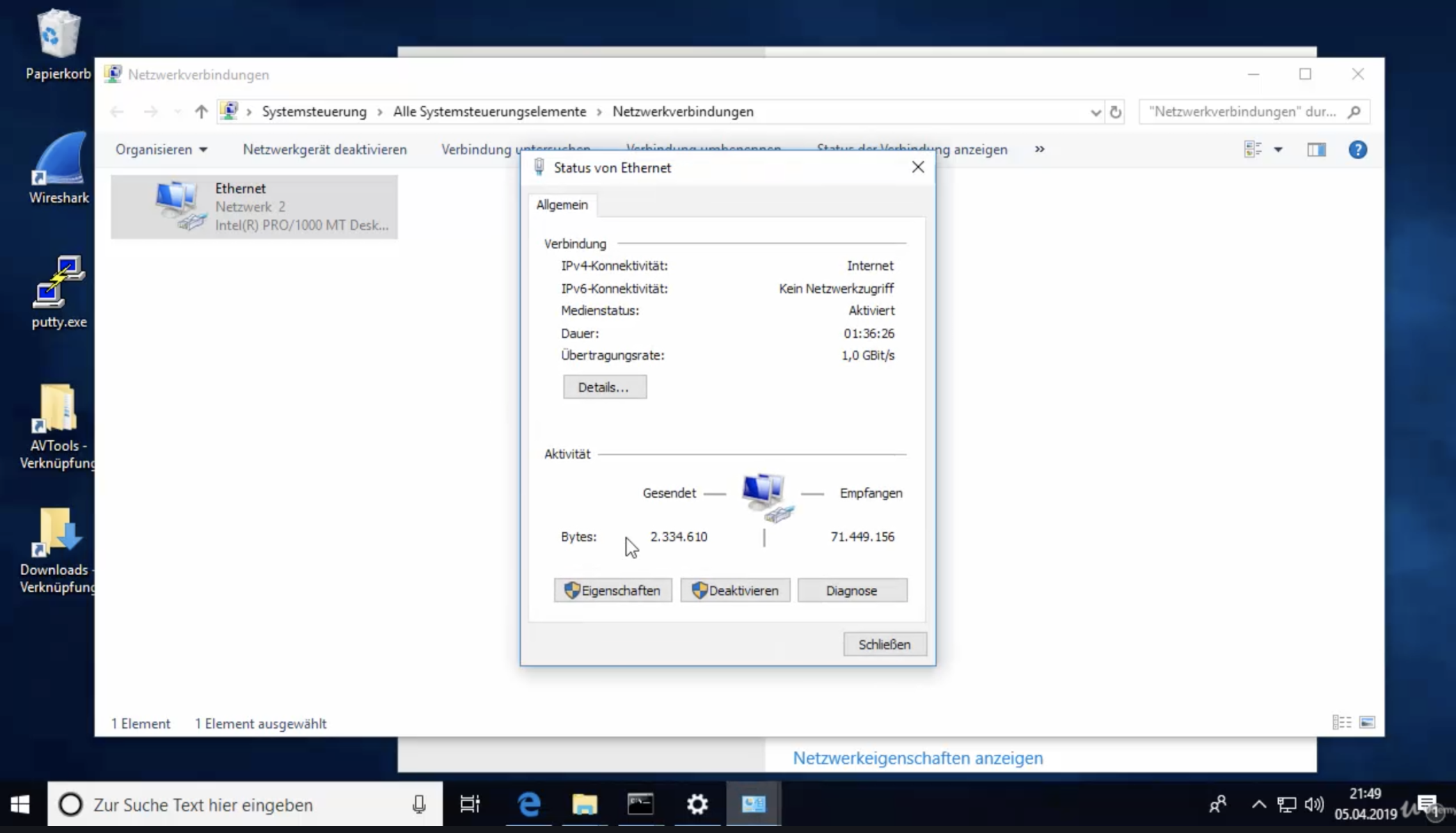
Eigenschaften:
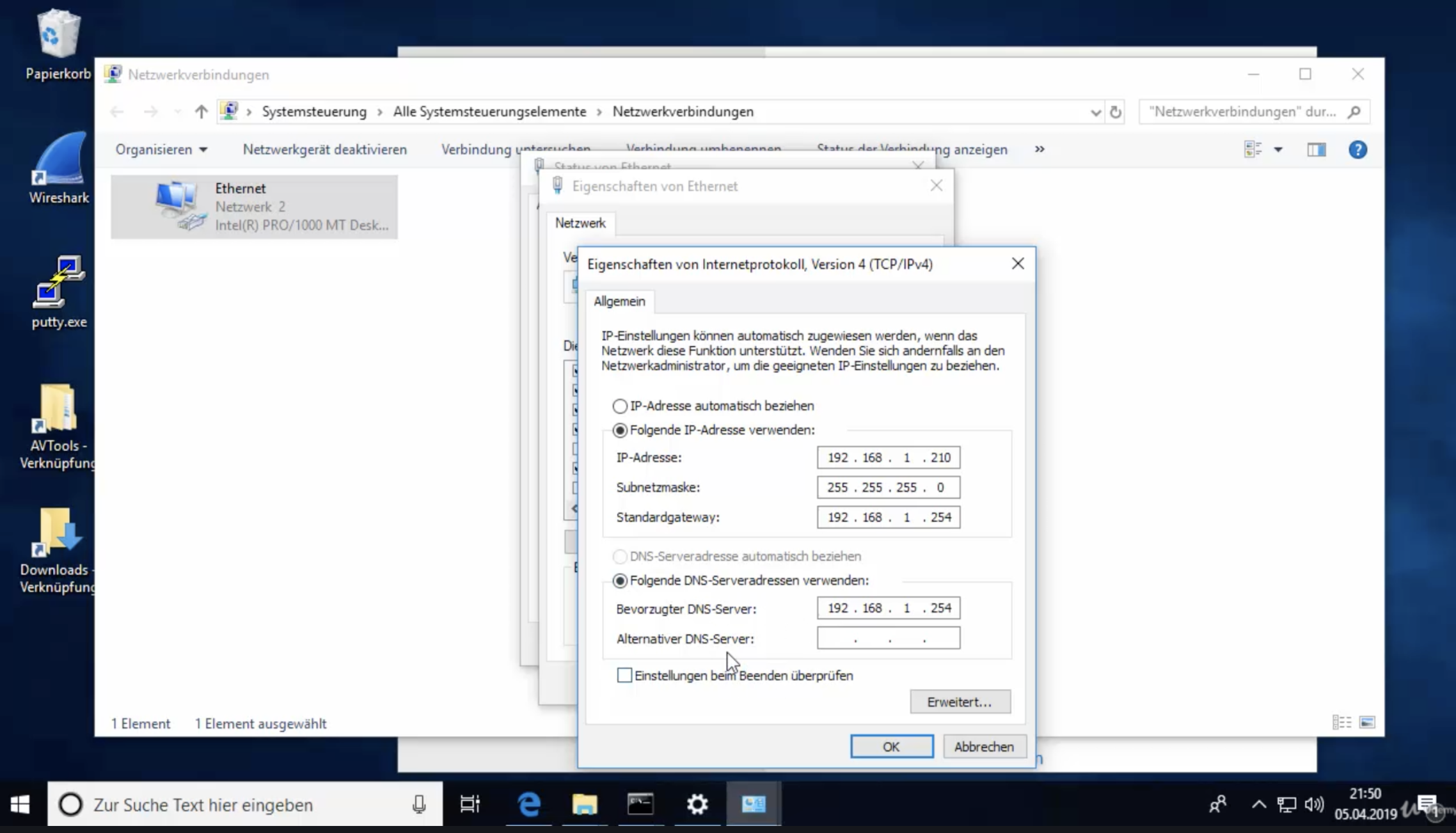
Windows Defender AntiVirus
ct: Windows Defender deaktivieren - so klappt’s
Deaktivieren
Turn off Defender antivirus protection in Windows Security
Follow these steps to temporarily turn off real-time Microsoft Defender antivirus protection in Windows Security. However, keep in mind that if you do, your device may be vulnerable to threats.
Start > Settings > Update & Security > Windows Security > Virus & threat protection > Manage settings (or Virus & threat protection settings in previous versions of Windows 10).
Switch Real-time protection to Off. Note that scheduled scans will continue to run. However, files that are downloaded or installed will not be scanned until the next scheduled scan.
Hinweis: Der Defender aktiviert sich nach gewisser Zeit wieder von selbst.
Deaktivieren – dauerhaft
Nachhaltig die Echtzeitschutzfunktion von Windows Defender deaktivieren
Gruppenrichtlinien Verwaltungseditor
-
Suche nach gpedit.msc und öffnen
-
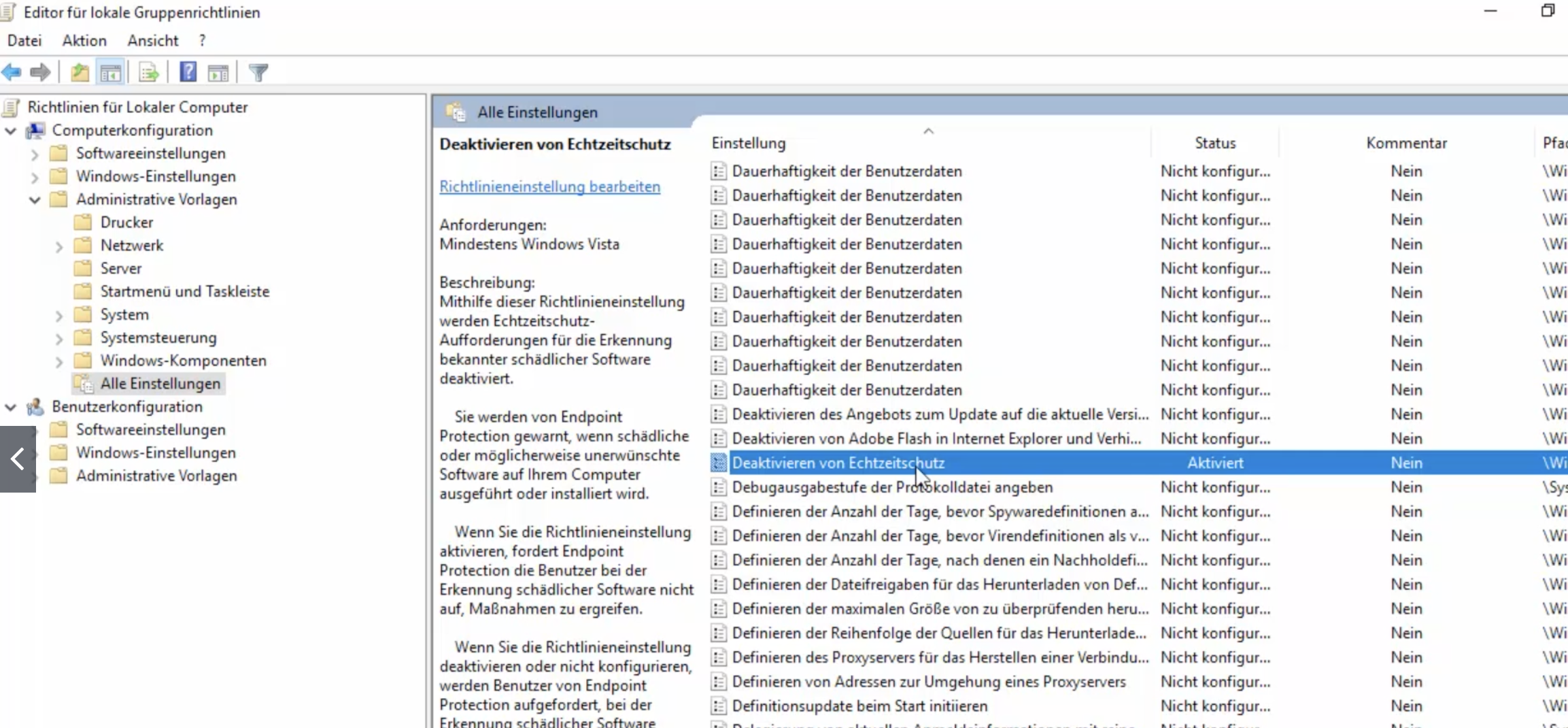
-
Auf “Aktivieren” stellen (Doppelklick)
-
Sollte automatisch aktiviert werden, oder auf Nummer sicher:
C:> gpupdate /force -
Einstellungen (Zahnrad) öffnen > Update und Sicherheit
-
Windows Defender
-
Echtzeit Schutz ist disabled und aktiviert sich nicht wieder nach einer gewissen Zeit.
Windows Smartscreen
Edge
… > Einstellungen > Datenschutz, Suche und Dienste
Sicherheit (fast ganz unten)
- Microsoft Defender Smartscreen – Off
- Potenziell unerwünschte Apps blockieren – Off
App Start
In den Eigenschaften der EXE Datei. (ausprobieren).
How to disable Windows Defender SmartScreen
Start » Settings/Einstellungen » Windows Security/Sicherheit » App- & Browsersteuerung » Zuverlässigkeitsbasierter Schutz
Windows Firewall
Hinweis: Ein Windows 10 System reagiert auch nicht auf PING (in der Firewall deaktiviert).
Deaktivieren
Start > Settings/Einstellungen > Windows Security/Sicherheit > Firewall & network protection/Firewall & Netzwerkschutz
Es werden 3 Arten von Netzwerk-Profilen angezeigt, nur eines sollte aktiv sein (z.B. öffentliches Netzwerk)
Auf den Profilnamen (z.B. öffentliches Netzwerk) klicken > Schieber auf “aus” bewegen
Netzwerkfreigabe
Rechtsklick auf Ordner » Eigenschaften » Tab Freigabe
Rechnernamen feststellen: Datei-Explorer » Rechtsklick auf “Dieser PC” » Eigenschaften
HTLPC-R83-101
smb://HTLPC-R83-101/
Scheint in der Schule nicht zu funktionieren
telnet
Windows 10 – telnet client in der Kommandozeile:
Telnet muss aktiviert werden. Suchen nach “Features aktivieren” (https://www.heise.de/tipps-tricks/Windows-10-Telnet-Client-aktivieren-4569277.html). “Telnet-Client”. telnet über die Kommandozeile starten.